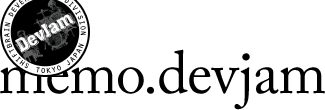こんばんは。muchoです。
超超簡易版ですが、
Socket.IOを試してみました。
ひな形のひな形用のひな形用にメモ。
こちらのページを参考にしました。
Socket.IO API 解説
Socket.IO 0.9.5ってばJSON形式を標準でサポートしてる!
こりゃ素敵!
server.js
var io = require('socket.io').listen(3000);
io.sockets.on('connection', function (socket) {
//log('connected');
socket.on('msg send', function (msg) {
//socket.json.emit('msg push', msg);
socket.json.broadcast.emit('msg push', msg);
});
socket.on('disconnect', function() {
//log('disconnected');
msg= {"type": "disconnect"};
socket.json.broadcast.emit('msg push', msg);
});
});
ターミナルでNode.js起動
$ node server.js
client.js(socket.io.jsも別途読み込む必要があります)
(function() {
document.writeln('');
jQuery(function() {
var sendSocket, socket;
socket = io.connect('http://localhost:3000');
socket.on('error', function(reason) {
console.log(reason);
});
socket.on('connect', function() {});
socket.on('msg push', function(msg) {
console.log(msg.type);
});
sendSocket = function(type, arg) {
var data;
data = {
"type": type,
"data": arg
};
return socket.emit('msg send', data);
};
return null;
});
}).call(this);